交换机 – 华为CloudEngine S3735S配置入门喂饭级教程(仅用一根网线)
1、恢复出厂配置(如果忘记密码)
长按前面板右下角PNP键(6秒以上),使设备恢复出厂配置并自动重新启动。

提示:通过命令行进行恢复出厂配置,在用户视图下,执行命令reset factory-configuration。
2、通过网线连接交换机的ETH和电脑的网口。

3、确认电脑网口IP
与交换机连接的网口IP为192.168.1.XXX(XXX不能是1、253、255),掩码是255.255.255.0
4、电脑上打开浏览器
地址栏输入:https://192.168.1.253
回车后,将显示如下登录网页。
输入缺省用户名:admin
密码:admin@huawei.com
点GO
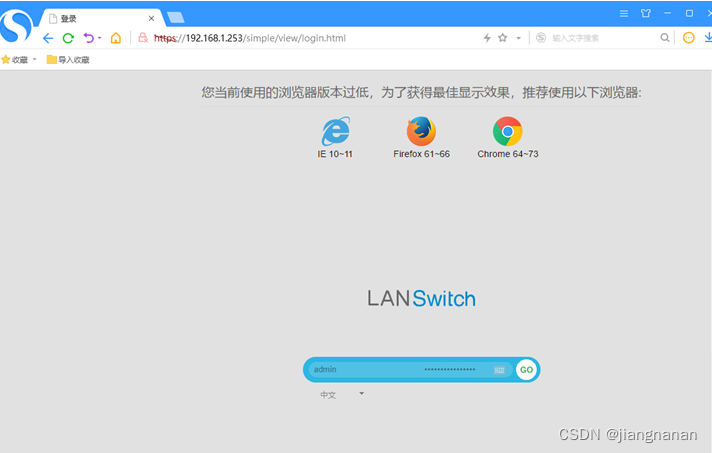
5、修改密码
新密码改成:admin@huawei
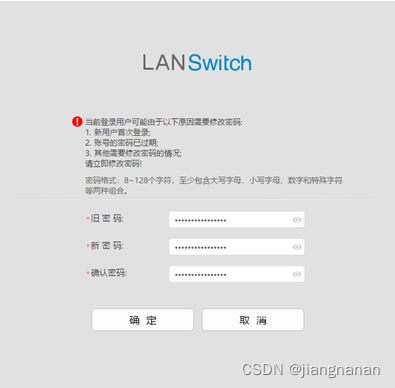
6、在网页中配置交换机
使用新密码登录网页,在监控页面上可以看到设备名称、系统软件版本
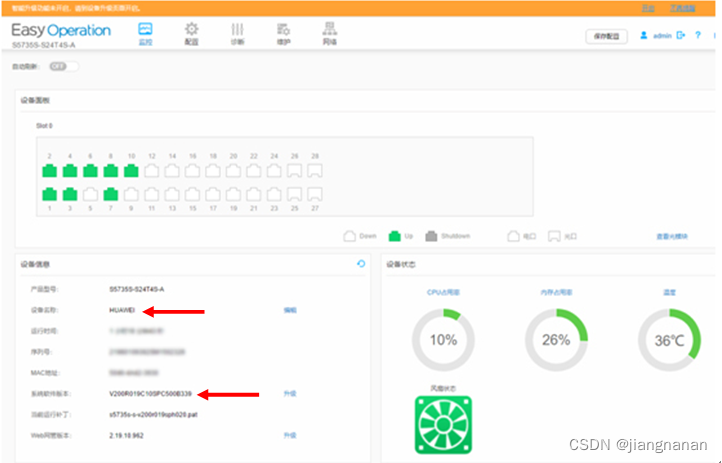
在“维护->系统管理”页面,将Telnet、STelnet设为ON。点应用
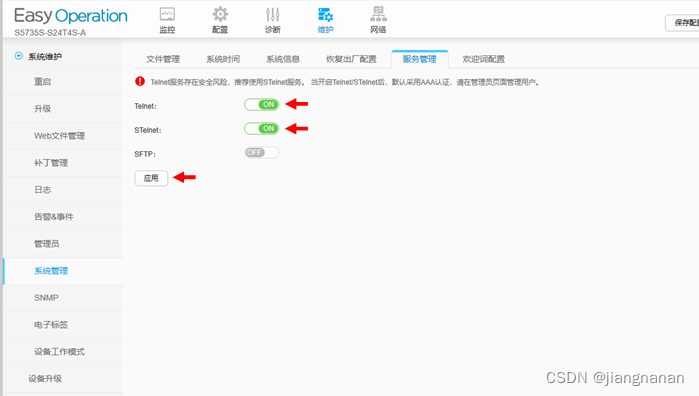
在“维护->管理员”页面,勾选“接入类型”中的Telnet、SSH。
在“SSH用户配置”中勾选“Password认证”、Stelnet。
点确定
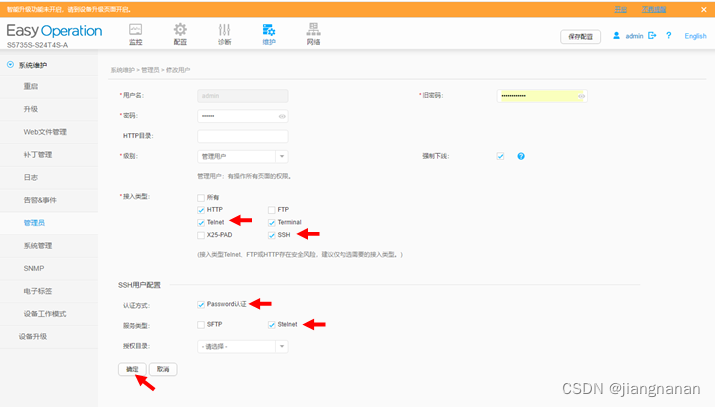
提示:在网页上也可以恢复出厂配置。
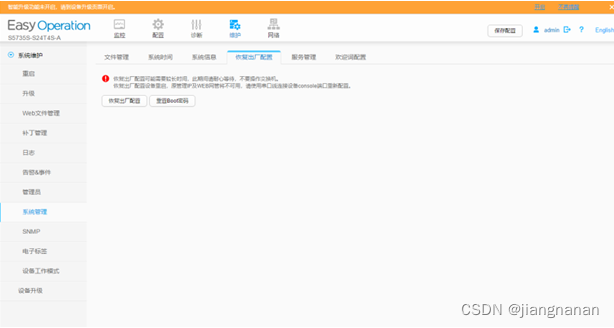
7、在Putty中使用telnet连接交换机
保持电脑通过网线连接交换机的ETH口。
打开Putty软件。
输入交换机的IP:192.168.1.253,端口:23(telnet默认端口)。
“Connection Type”选“Other”,下拉框选“Telnet”。
点“Open”。
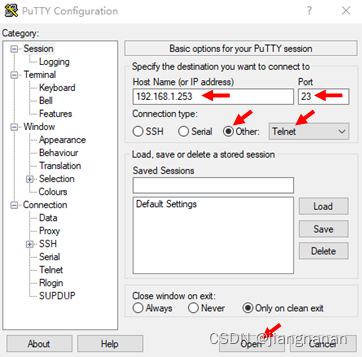
输入用户名:admin
密码:admin@huawei
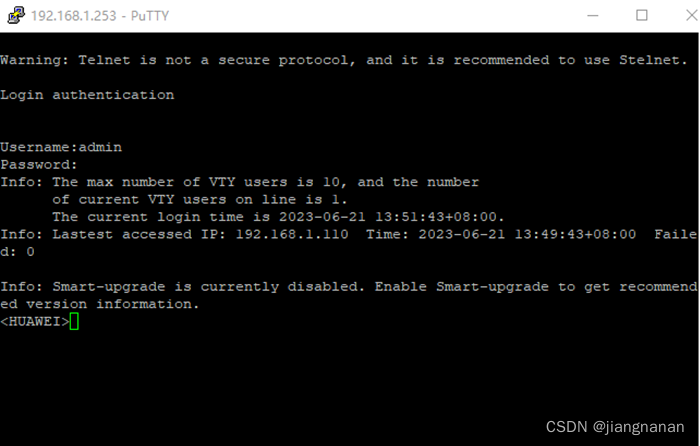
看到<HUAWEI>,可以输入命令进行控制了。
8、在Putty中使用SSH连接交换机
保持电脑通过网线连接交换机的ETH口。
打开Putty软件。
输入交换机的IP:192.168.1.253,端口:22(SSH默认端口)。
“Connection Type”选“SSH”。
点“Open”。
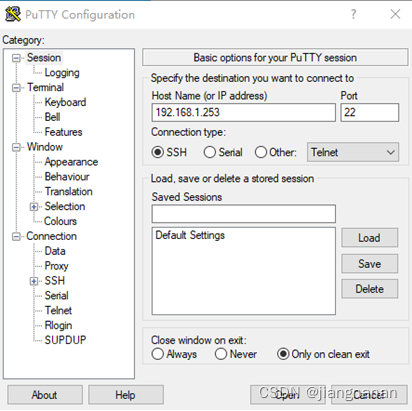
在弹出的警告框中点Accept。
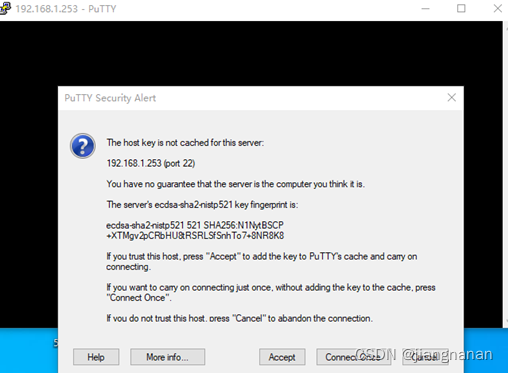
输入用户名:admin
密码:admin@huawei
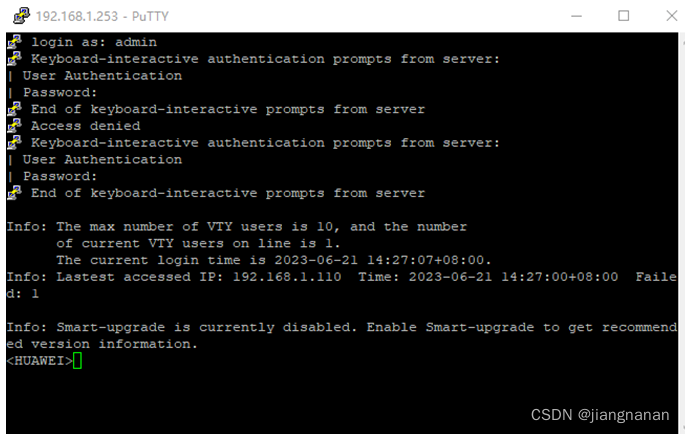
看到<HUAWEI>,可以输入命令进行控制了。
备用方法:使用Console线+USB转串口线
注意:当使用Console进行配置时,会中断通过ETH的配置。
1、将Console线(一端是网口RJ45水晶头,另一端是9孔串口)的网口插入交换机的CONSOLE口,另一端接USB转串口的串口端。

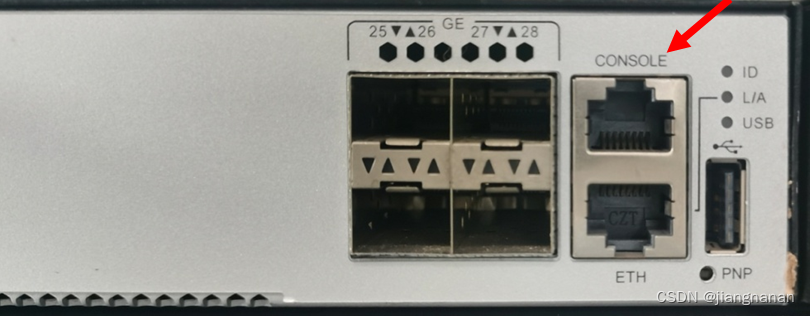
2、将USB转串口线的USB口插入电脑,安装相关驱动,使电脑识别出串口的COM号。

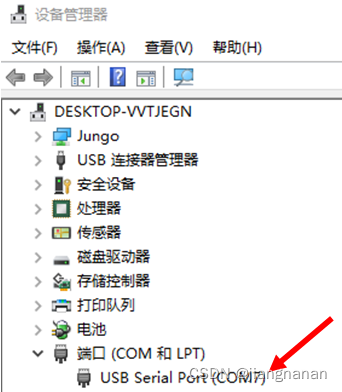
3、打开Putty软件,“Connection Type”选“Serial”。
“Serial line”填电脑识别出的COM号。
点Open
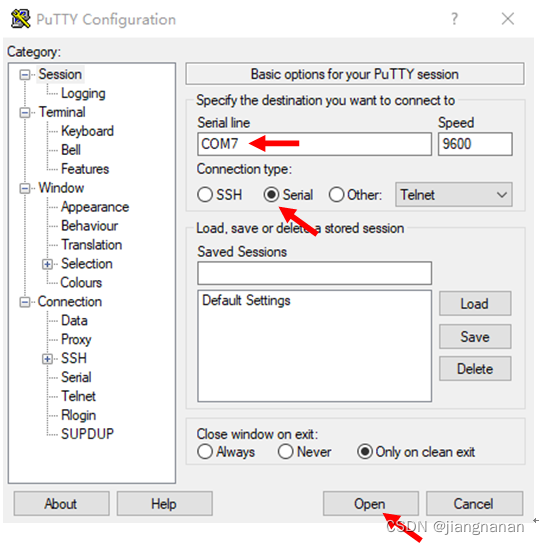
4、输入缺省用户名:admin
密码:admin@huawei
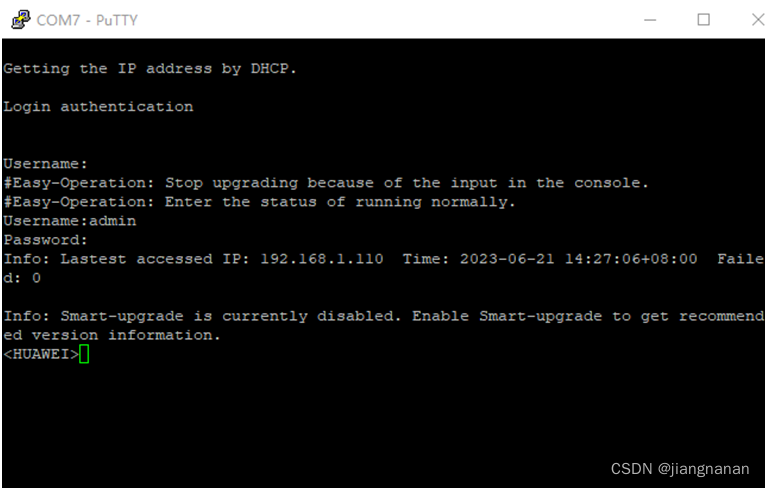
看到<HUAWEI>,可以输入命令进行控制了。